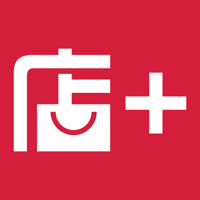一、功能介绍
1.单据的数据权限调整,支持同一个账号在不同的单据可以设置不同的数据权限,且支持发货方和收货方的数据权限也不同;
2.新增单据的交互调整,点击【新增】直接调整到单据详情页,单据列表页和单据详情页样式调整,包括:按钮全部都高亮、单据列表宽度支持拉窄、红色按钮表示谨慎操作等;
3.单据详情页重构,支持选择店仓带出店仓所属渠道,可以直接引用上游单据明细到本单据。
二、满足业务场景
优化单据操作,流转更顺畅。
三、操作路径
1.shop后台——单据权限——商家后台——流转——选择单据——新增——权限配置
2.shop后台——流转——订单申请单
3.shop后台——流转——订货单/配货单
四、操作流程
1.单据权限设置,权限设置步骤如下:
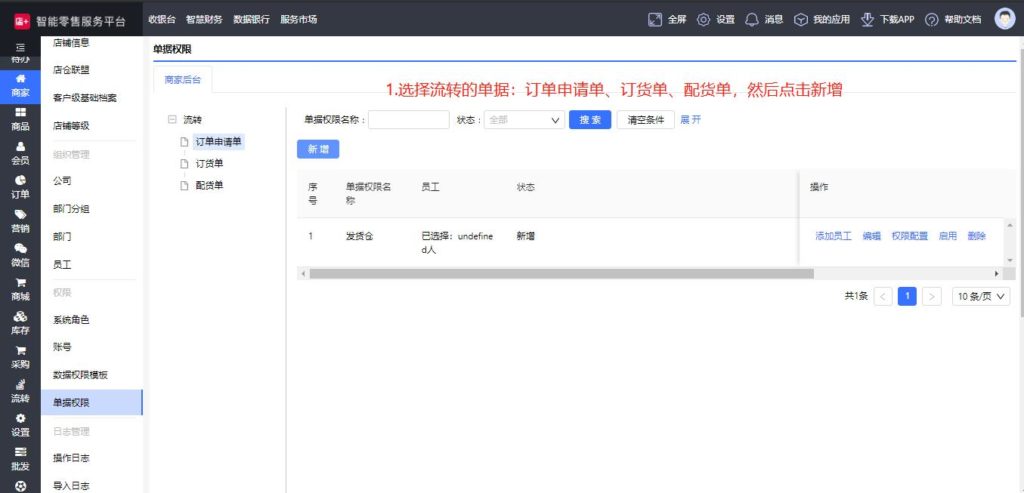
对新增的单据权限,点击【权限配置】分别设置发货方、收货方的店仓数据权限,然后点击【保存】;
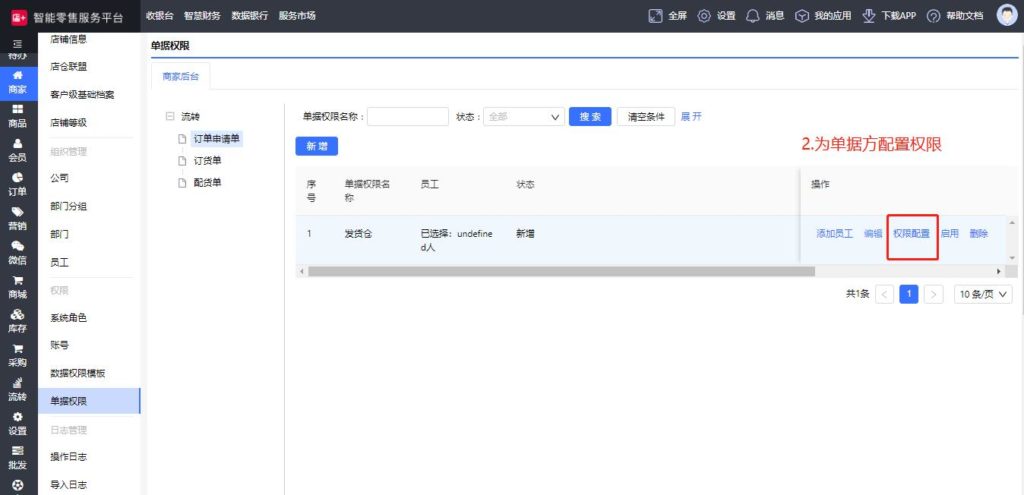
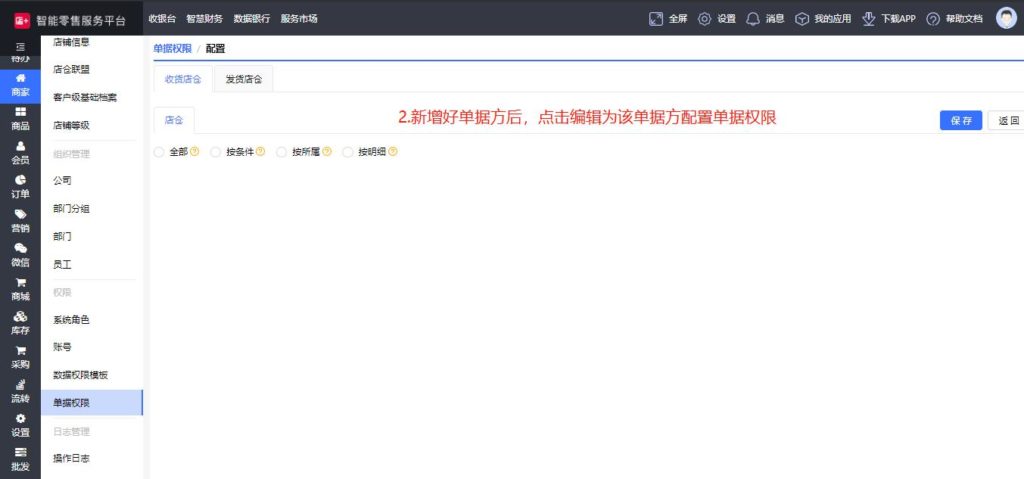
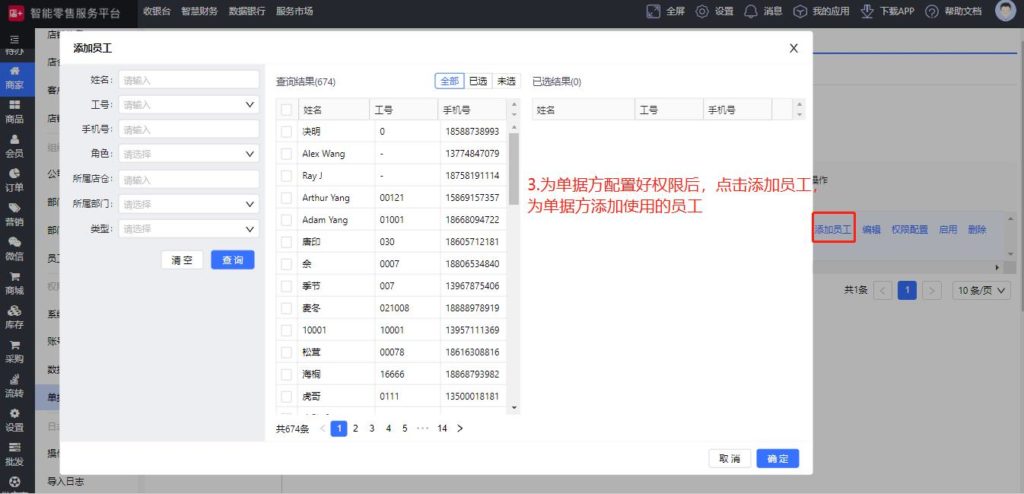
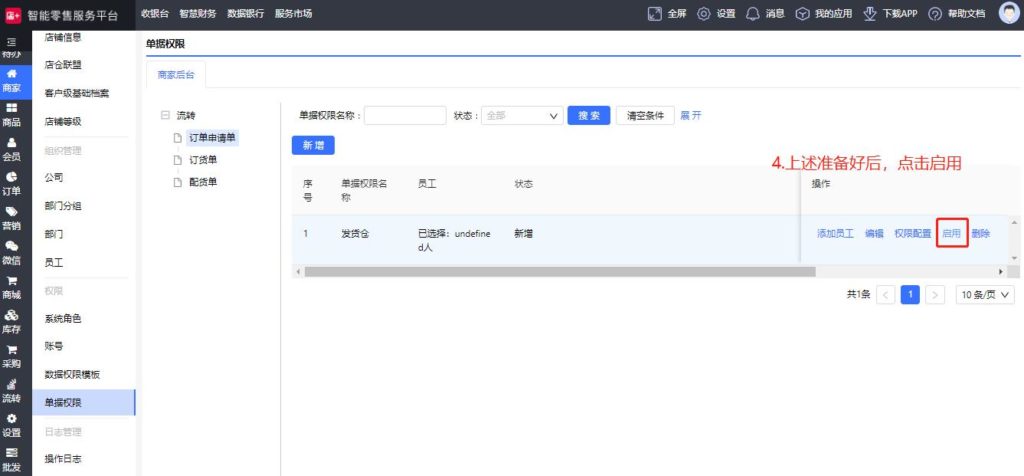
注:现在只有订单申请单、订货单、配货单三个单据适配了单据级数据权限,设置则按照单据权限来,如果商家不设置单据权限,则这三个单据的数据权限还是沿用老的员工模块里设置的数据权限;
2.订单申请单
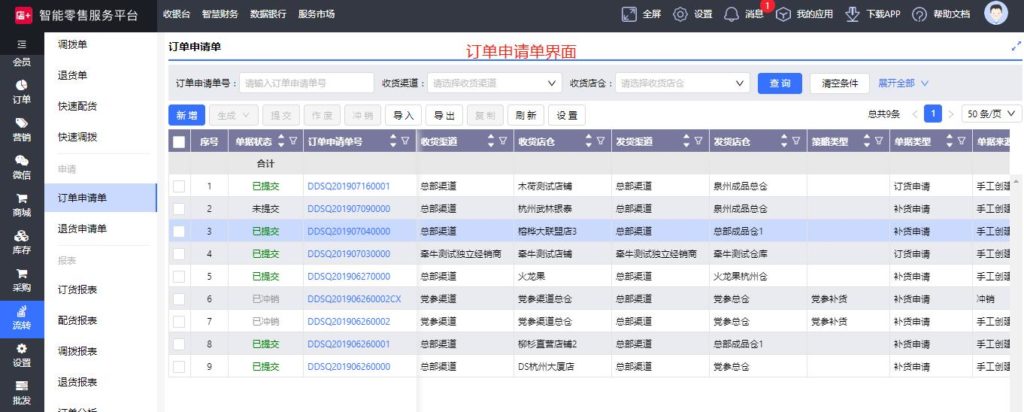
①单据列表页,单据列表优化支持拉窄(最窄30个像素,拉宽宽度不限制),原来的列表导出改为单据明细导出,增加“单据导出”功能,单据导出只导出单据字段,不导出商品明细字段;
②数据权限(如果没有设置单据权限则还是沿用老的员工模块设置的数据权限)
③单据详情页
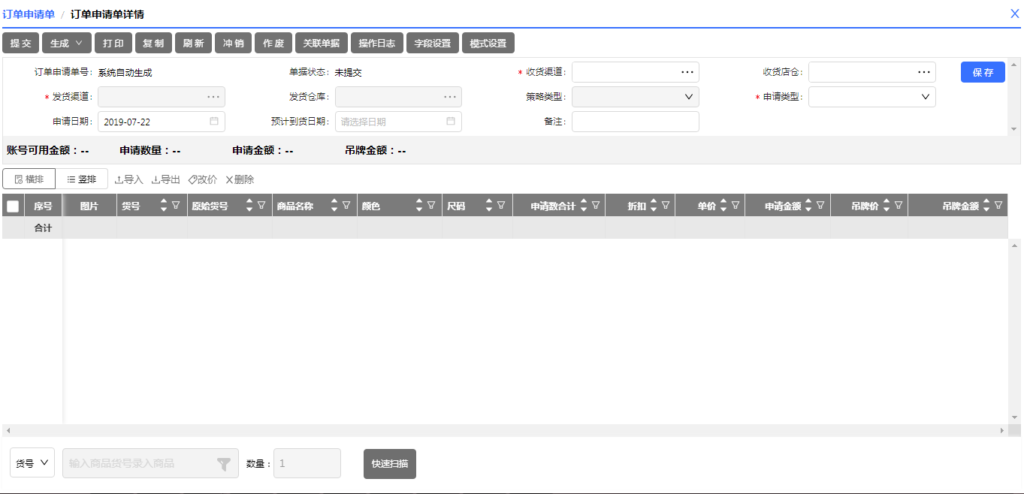
填写单据信息,点击【保存】,添加商品后展示如下
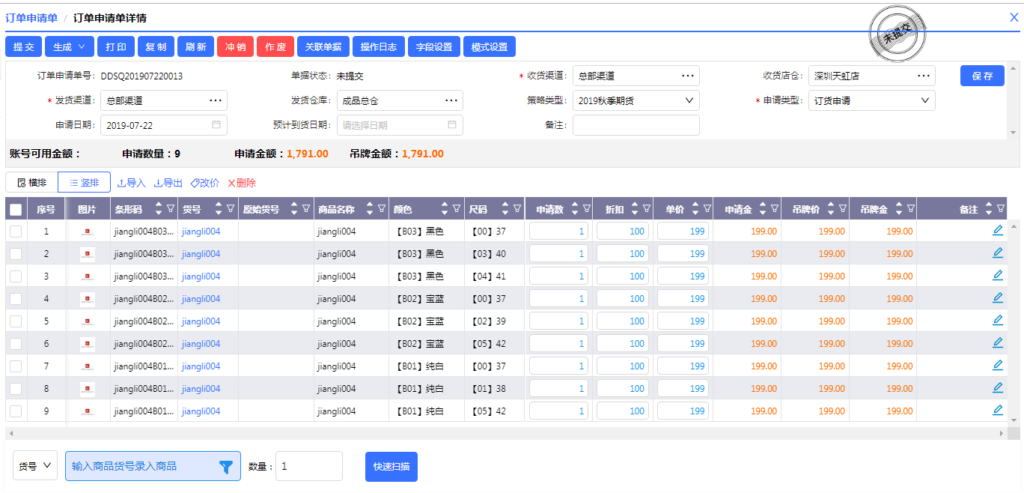
单据信息增加字段:预计到货日期(申请货了,期望什么时候能到货),单据明细增加字段:明细备注
注:不选收货渠道,不可选择发货渠道、发货店仓;
先选渠道,店仓默认为选择渠道的收发货店仓,店仓数据权限会根据渠道过滤;–更改渠道,已选的店仓清空,需要重新选择;
先选店仓,渠道自动带出,渠道为店仓的所属渠道;
3.订货单
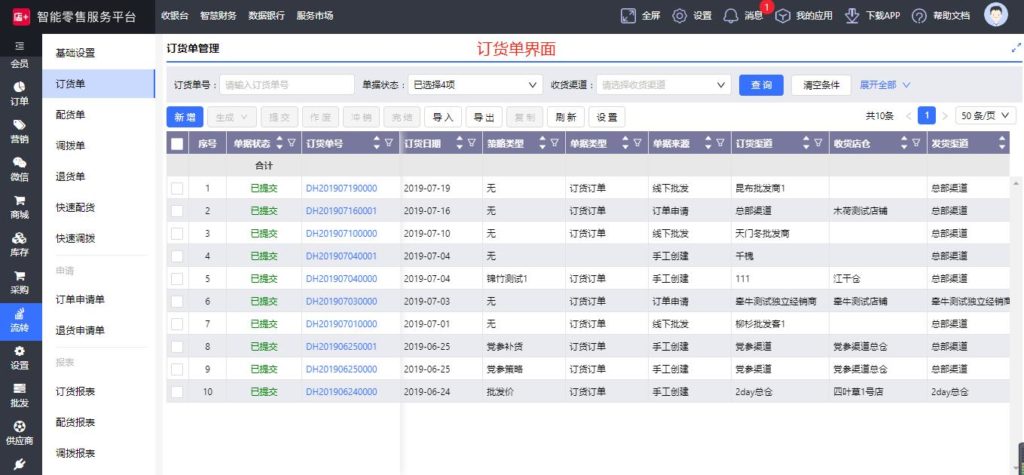
订货单详情页,填写数据

已经填写好的订货单详情页
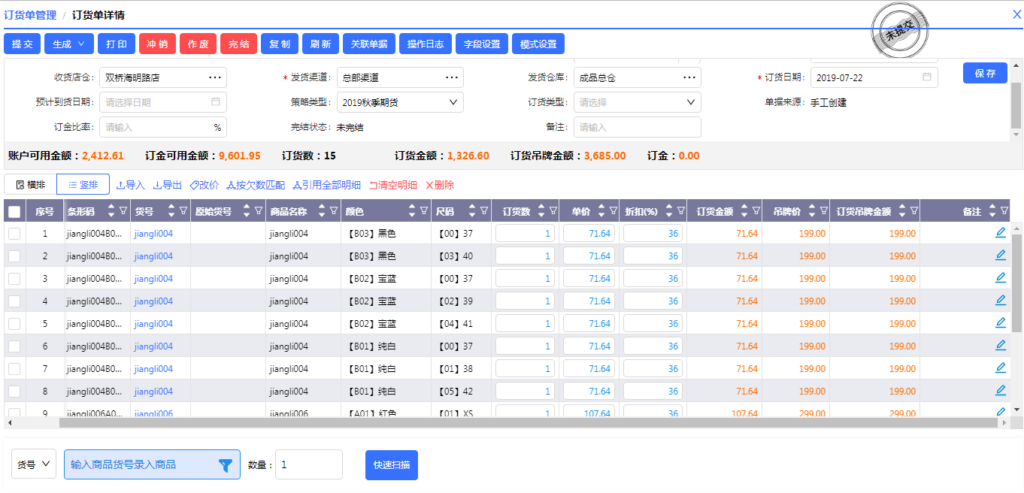
注:更改收发货渠道、策略类型不会删除单据的商品明细,只会更改单价/折扣,若更改了申请单号保存后则会清空之前的单据明细;

① 原来的批量改“折扣”功能,改为“改价”功能,可批量勾选商品后更改单价或者折扣;
②增加“按欠数匹配”功能,点击【按欠数匹配】单据内所有sku的订货数量=申请欠数;–后期可支持一个申请单对应多个订货单;申请欠数=申请数量 – 已订货数量;已订货数量:该申请单关联的所有已提交状态的订货单,sku的订货数量之和;
③增加“引用全部明细”功能,选择申请单后点击【引用全部明细】会把申请单的欠数大于0的商品明细全部引用到订货单,订货数量默认等于申请欠数;
④增加“清空明细”功能,点击【清空明细】二次确认后会删除本单内所有商品明细;
4.配货单
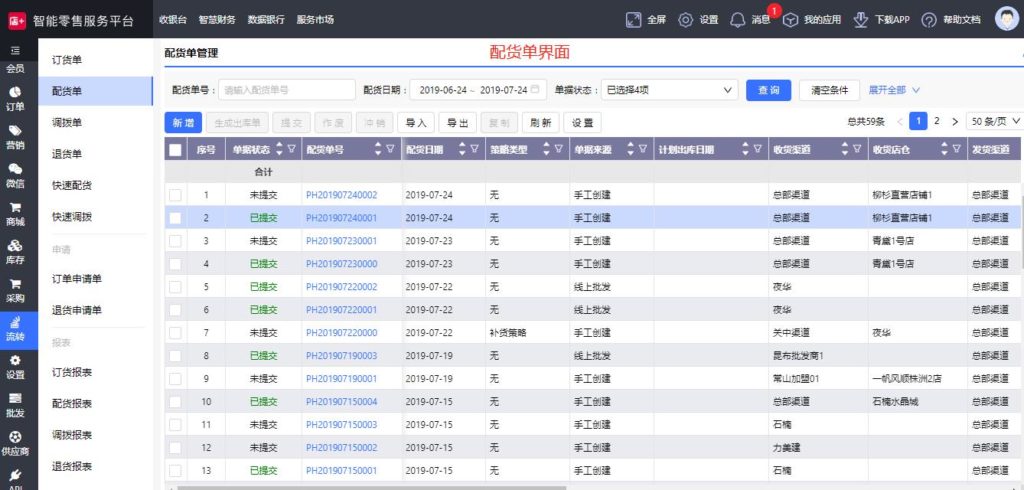
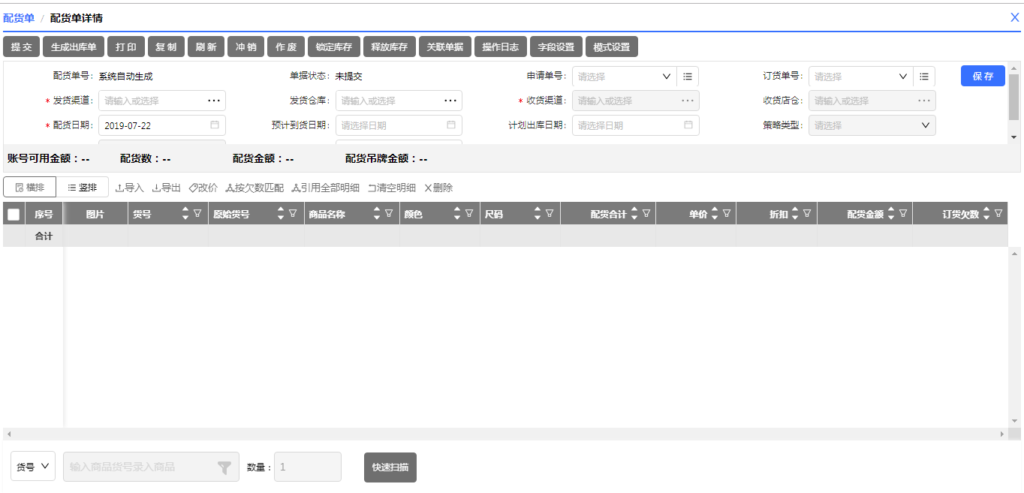
填写单据信息,点击【保存】,添加商品后展示如下
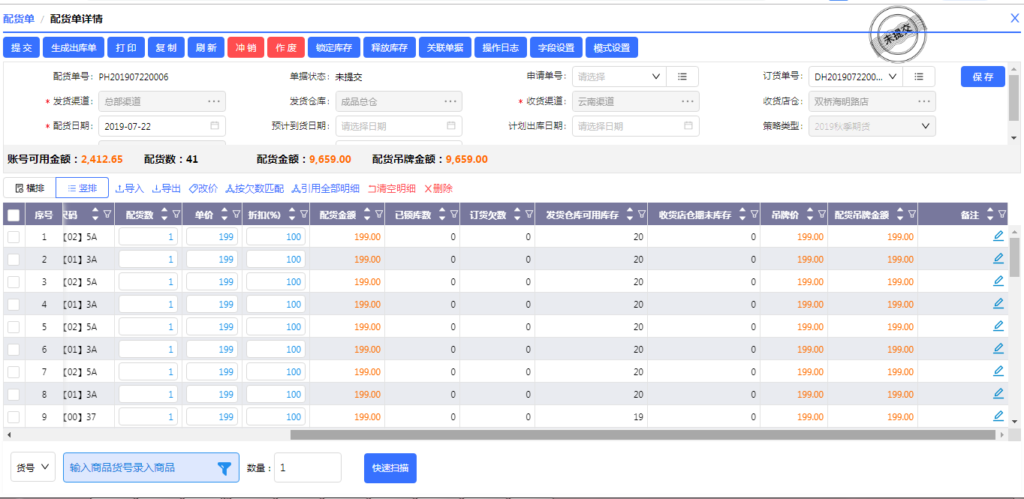
注:更改收发货渠道、策略类型不会删除单据的商品明细,只会更改单价/折扣,若更改了申请单号或订货单号保存后则会清空之前的单据明细;
①选择申请单后,点击【按欠数匹配】单据内所有sku的配货数量=申请欠数(申请欠数大于可用库存时,配货数量=可用库存);后期可支持一个申请单对应多个配货单;
申请欠数=申请数量 – 已配货数量;
已配货数量:该申请单关联的所有已提交状态的配货单,sku的配货数量之和;
②引用的是订货单,点击【按欠数匹配】单据内所有sku的配货数量=订货欠数(订货欠数大于可用库存时,配货数量=可用库存);
订货欠数=订货数量 – 已配未发数量 – 订货已发数量;
已配未发数量:该订货单关联的所有已提交状态的配货单(配货单未关联出库单或关联的出库的单据状态是未提交),sku的配货数量之和;
订货已发数量:该订货单关联的所有已提交状态的出库单,sku的出库数量之和;
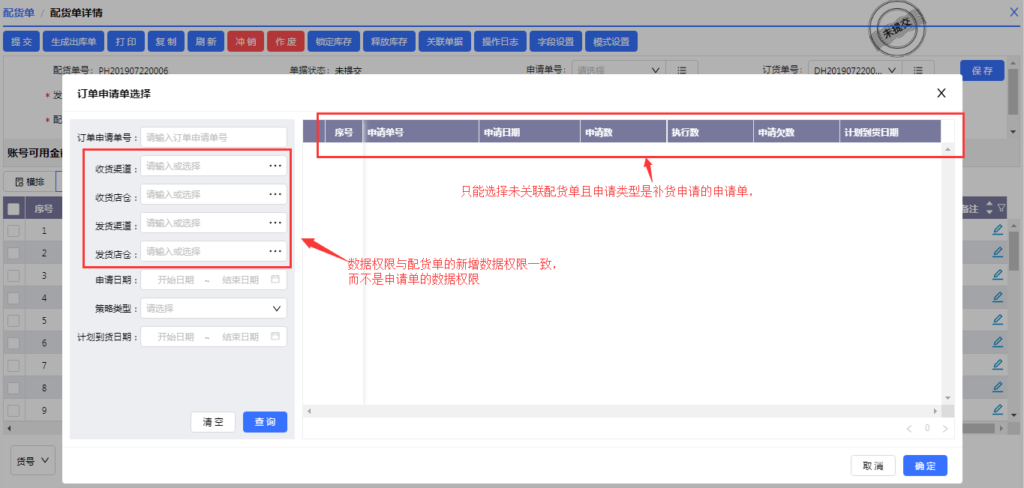
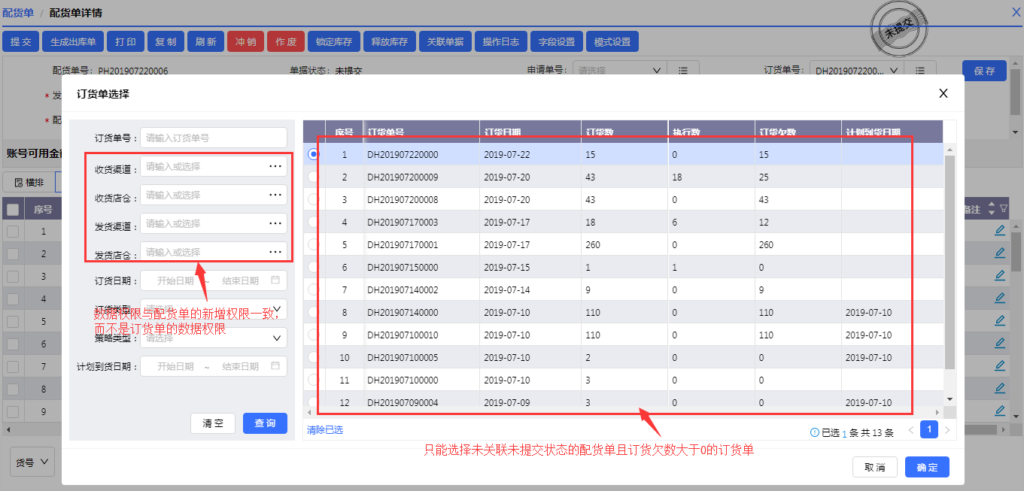
增加“引用全部明细”功能
选择申请单后,点击【引用全部明细】会把申请单的欠数大于0的商品明细全部引用到配货单,配货数量默认等于申请欠数(申请欠数大于可用库存时,配货数量=可用库存);
选择订货单后,点击【引用全部明细】会把订货单的欠数大于0的商品明细全部引用到配货单,配货数量=订货欠数(订货欠数大于可用库存时,配货数量=可用库存);
增加“清空明细”功能,点击【清空明细】二次确认后会删除本单内所有商品明细,同时会释放已锁库的库存;
增加“锁定库存”功能,未提交状态的配货单,点击【锁定库存】后会锁定商品库存;
点击【锁定库存】系统根据单据差异数量(配货数-已锁库数)进行占用库存,库存不足会弹框提示;
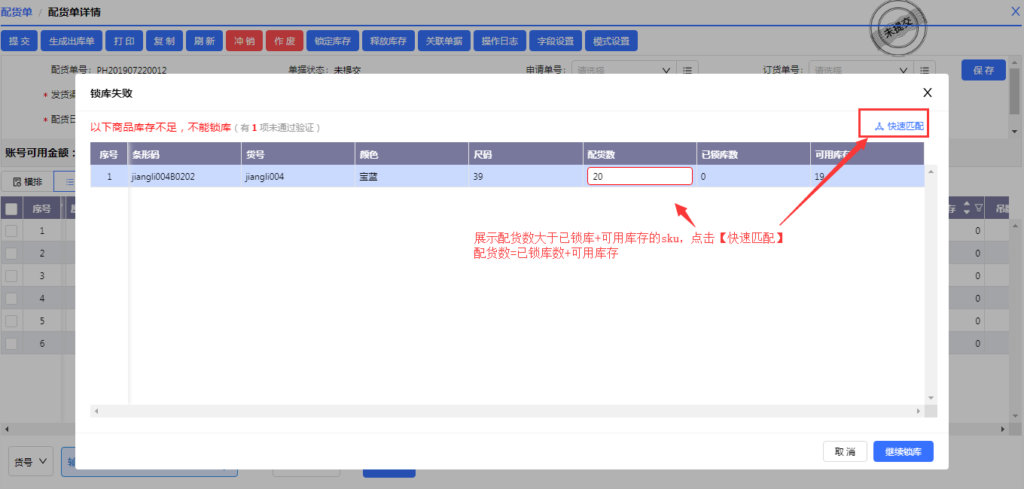
增加“释放库存”功能,点击【释放库存】二次确认后,释放本单所有sku占用的库存;
提交,单据提交增加弹框提示可用库存不足的商品,类似上面的锁库弹框;
5.库存模块调整
①出入库单、库存调整单,尺码横排调整尺码组展示方式,按尺码的序号排序,按照最大序号展示单元格;
②库存模块的单据,单据导入,sku数加了限制,不能超过1000个sku。
五、注意事项:无。